Как получить музыку с iPod с помощью iTunes или без него?
Появление iPod изменило поле деятельности для любителей музыки. В настоящее время стало тенденцией хранить вашу музыку на одном крошечном устройстве под названием iPod. Людям просто нравится, что такое маленькое устройство может подарить им часы веселья и развлечений. Довольно удобно упаковать всю вашу любимую музыку и видео в одно крошечное устройство и носить его с собой. Это похоже на то, куда бы вы ни пошли, пакет развлечений всегда с вами.
Но что, если в какой-то чрезвычайной ситуации ваш iPod будет поврежден или сохраненная музыка будет удалена? Или, может быть, вы просто ищете замену своему воспроизводящему устройству, например, хотите воспроизводить музыку на своем компьютере. Но, к сожалению, единственный источник, где ваша любимая музыка присутствует в вашем iPod.
В этом случае вы должны сохранить резервную копию на своем компьютере, загрузив песни с iPod. Таким образом, вы можете быть уверены в резервной копии в случае чрезвычайной ситуации. Итак, чтобы узнать о том, как получить песни с iPod, продолжайте читать статью. Вы будете удивлены, насколько легко следовать инструкциям.
Часть 1. Перенесите музыку с iPod на компьютер с помощью iTunes
Здравый смысл решает проблему с помощью iTunes. iTunes — это главный центр всех мультимедийных действий всех продуктов Apple. Хотя многие из вас знают, как использовать iTunes для загрузки музыки из iTunes на свое устройство, в большинстве случаев вам также может понадобиться научиться загружать песни с iPod с помощью iTunes.
В этой части вы узнаете, как можно использовать iTunes для загрузки музыки с iPod.
1- Как настроить iPod для ручной передачи файлов
Шаг 1: Подключите iPod к компьютеру с помощью кабеля Lightning или любого другого оригинального кабеля. Компьютеру потребуется некоторое время, чтобы распознать ваше устройство.
Шаг 2: Установите iTunes с официального сайта. Следуйте стандартной процедуре установки. После этого запустите приложение.
Шаг 3: Как только ваше устройство будет распознано iTunes, имя вашего устройства будет отображаться на левой боковой панели. Нажмите на название устройства.
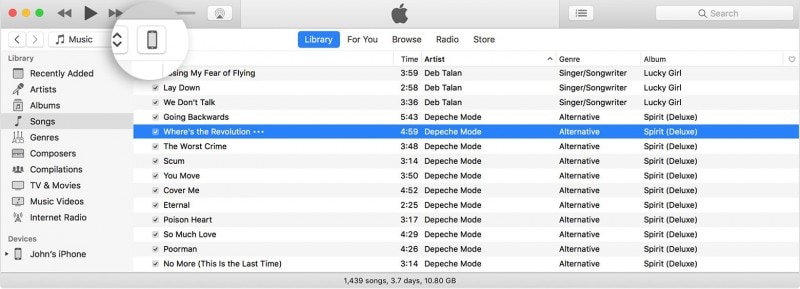
Шаг 4: Нажмите кнопку сводки на левой панели. Здесь содержится список действий, которые вы можете выполнять с устройством.
Шаг 5: Прокрутите главный экран вниз и найдите раздел параметров.
Шаг 6. Установите флажок «Управлять музыкой и видео вручную». Если этот флажок установлен, iTunes может добавлять или удалять музыку с iPod.
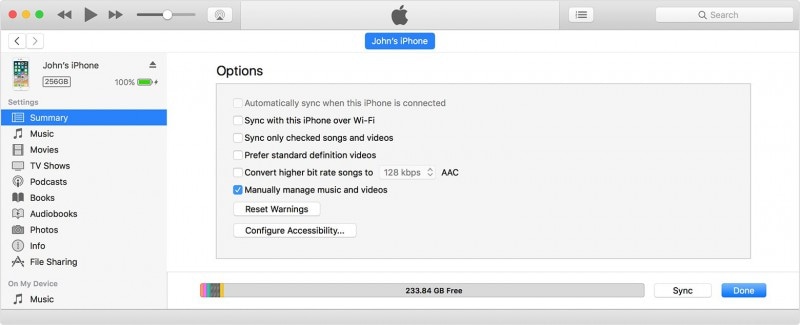
Шаг 7: Нажмите «Применить», и теперь все готово для начала процесса передачи.
2- Как вручную получить музыку с iPod с помощью iTunes?
Шаг 1: Перейдите в библиотеку подключенного устройства.
Шаг 2: Выберите необходимые файлы, которые вы хотите передать
Шаг 3: Перетащите выбранный файл в библиотеку iTunes.
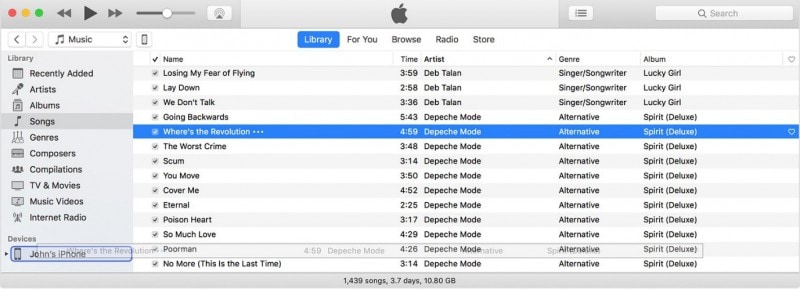
Часть 2. Перенесите музыку с iPod на компьютер с помощью DrFoneTool – Phone Manager (iOS)
Хотя iTunes предоставляет подходящее решение для передачи файлов, этот метод не всегда надежен. Это так, потому что:
- 1. Вам всегда нужно иметь последнее обновление iTunes
- 2. Процесс иногда падает при перегрузке
- 3. Это может дать или не дать полный контроль над процессом
- 4. Дополнительные действия, необходимые для загрузки музыки на компьютер
Хотя в первой части вы знакомитесь со стандартной процедурой, более надежным способом является использование стороннего программного обеспечения для выполнения работы. Для этого Wondershare предлагает вам DrFoneTool. DrFoneTool – Диспетчер телефона (iOS) это все, что вам нужно для выполнения всех задач, связанных с вашим iPod. Он наполнен функциями, и доступ к ним очень прост. Давайте сначала посмотрим, как перенести музыку с iPod на компьютер.

DrFoneTool – Диспетчер телефона (iOS)
Получить музыку с iPhone/iPad/iPod без iTunes
- Передавайте, управляйте, экспортируйте/импортируйте свою музыку, фотографии, видео, контакты, SMS, приложения и т. д.
- Сделайте резервную копию музыки, фотографий, видео, контактов, SMS, приложений и т. д. на компьютер и легко восстановите их.
- Передавайте музыку, фотографии, видео, контакты, сообщения и т. д. с одного смартфона на другой.
- Передача мультимедийных файлов между устройствами iOS и iTunes.
- Полностью совместим со всеми моделями iPhone, iPad и iPod touch.
- Поддержите последнюю версию iOS.
Шаг 1: Загрузите официальный DrFoneTool – Phone Manager (iOS) с официального сайта Wondershare. После загрузки выполните стандартный процесс установки, чтобы получить программное обеспечение. После этого запустите программу. Вас встретит этот интерфейс. Нажмите на модуль «Диспетчер телефона».

Шаг 2: Подключите устройство к компьютеру с помощью кабеля Lightning. Системе потребуется несколько секунд, чтобы распознать устройство. После этого вы можете перейти к следующему шагу.
Шаг 3: Затем имя вашего устройства будет видно. Теперь вам будут представлены разные категории данных вверху, в которых вам нужно нажать на вкладку «Музыка».

Шаг 5: DrFoneTool займет несколько минут, чтобы прочитать библиотеку ваших iPod и отобразить всю музыку на DrFoneTool. Выберите музыкальные файлы и нажмите «Экспорт на ПК», чтобы перенести музыку с iPod в локальное хранилище компьютера. Он также поддерживает перенос выбранной музыки в библиотеку iTunes одним щелчком мыши.

Вот и все, разве это не простой способ скачать музыку с iPod?
DrFoneTool обладает множеством функций, и благодаря своему интригующему алгоритму вам всегда понравится использовать его в любое время, в любом случае. Слов недостаточно, чтобы описать продукт, но вы должны знать об основных функциях DrFoneTool – Phone Manager (iOS):
- Гладкий интерфейс, который позволяет даже непосвященным использовать программное обеспечение
- Сложные алгоритмы, которые помогают справиться со сложными ситуациями в несколько кликов
- Переносит файлы с мультимедиа в iTunes и наоборот одним щелчком мыши.
- Отслеживает все файлы и не перезаписывает существующие файлы
Помимо этого, DrFoneTool предлагает множество других функций, таких как переключение вашего устройства путем переноса данных со старого на новое, восстановление вашего iPhone и многое другое. DrFoneTool предоставляет комплексное решение для устройств iOS и помогает постоянно поддерживать его в идеальном состоянии.
В этой статье, пока вы учились снимать музыку с iPod, вы также узнали о двух замечательных программах, мешающих вам. Хотя iTunes продолжает оставаться де-факто программным обеспечением для всех устройств Apple и мультимедийных приложений, в некоторых случаях вам может понадобиться стороннее решение. Именно в этой ситуации очень удобен DrFoneTool от Wondershare. Если вы думаете об единственном решении, как удалить музыку с iPod, обязательно сделайте ставку на DrFoneTool – Phone Manager (iOS).
последние статьи

